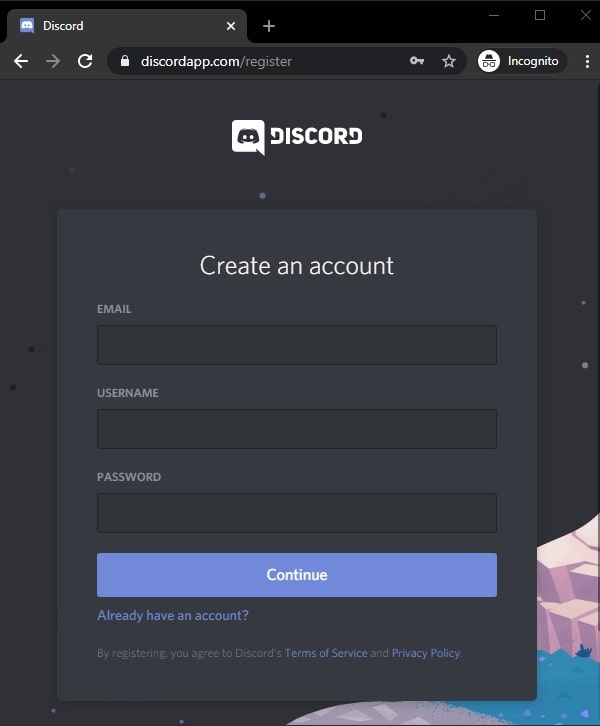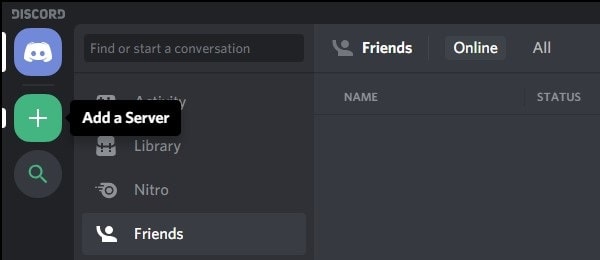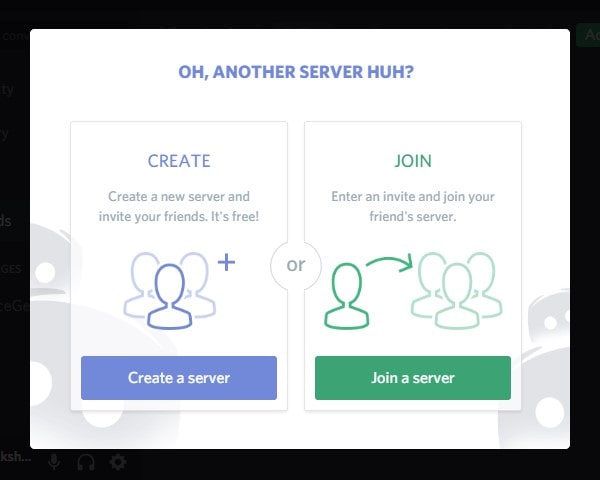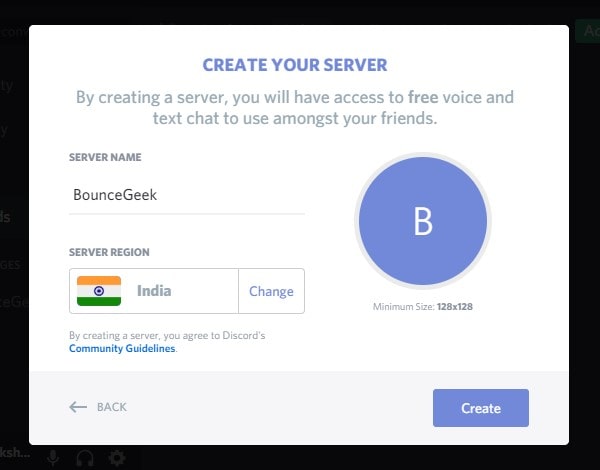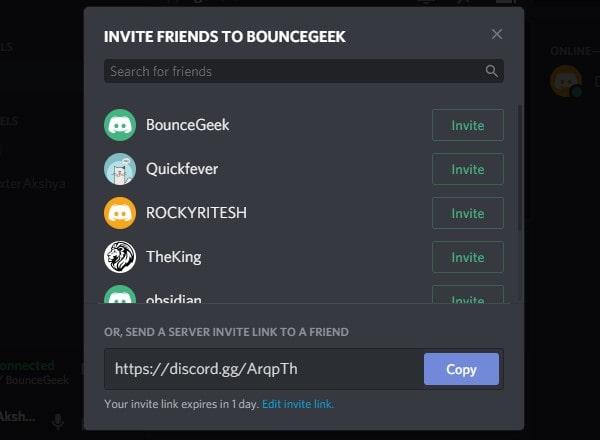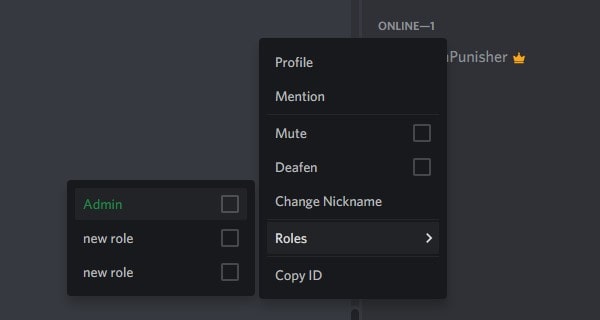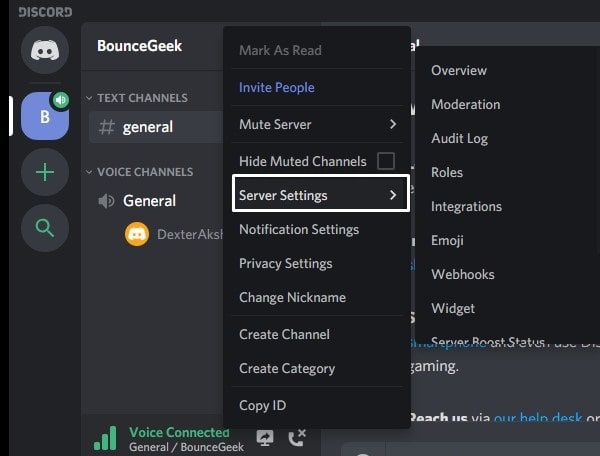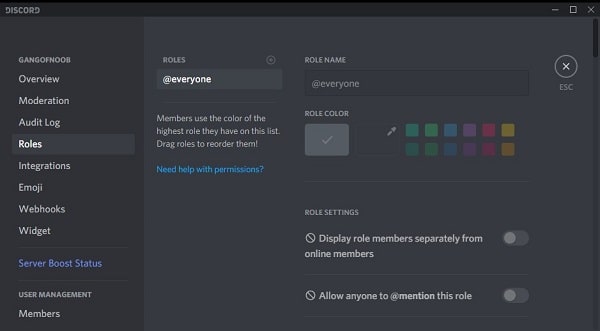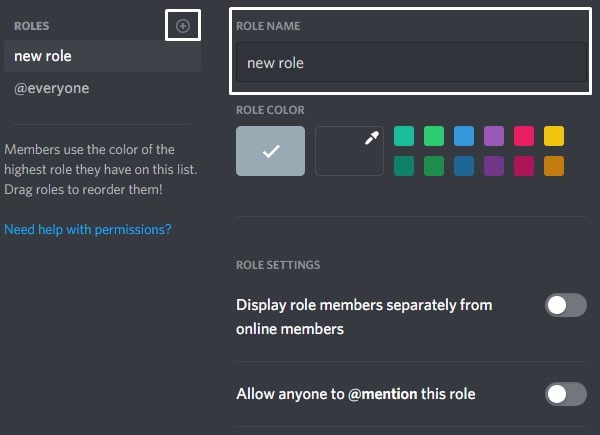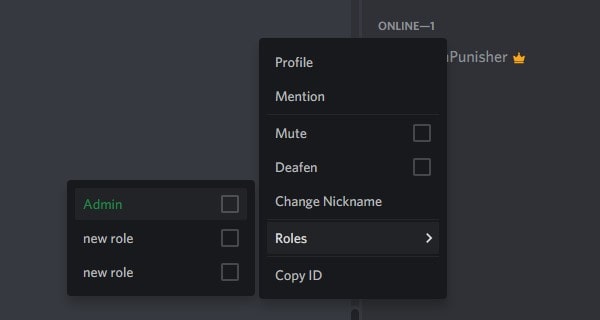Bạn muốn biết, làm thế nào để tạo Máy chủ Discord hoặc muốn xóa Máy chủ Discord của bạn?. Sau đó, bài viết này sẽ giúp bạn làm điều đó. Sau TeamSpeak và Ventrilo, Discord là nền tảng máy chủ trò chuyện và thoại tốt nhất dành cho Game thủ và cho các Công ty.
Ban đầu, Discord có vẻ phức tạp, nhưng, nó rất dễ sử dụng. Bạn có thể tạo máy chủ riêng của mình và có thể nói chuyện thông qua trò chuyện, cuộc gọi thoại và video. Thậm chí, bây giờ bạn có thể chia sẻ Màn hình máy tính trên Máy chủ Discord .
Ngoài ra, có rất nhiều tính năng mà bạn có thể sử dụng. Nhưng, trước tiên, bạn phải tạo Máy chủ Discord. Mặc dù vậy, bạn có thể tham gia bất kỳ máy chủ nào thông qua liên kết lời mời của họ. Nhưng, bạn sẽ có thể truy cập các tính năng hạn chế theo Vai trò của bạn trong máy chủ đó.
Vì vậy, nếu nhiều người theo dõi bạn, thì việc tạo máy chủ Discord của riêng bạn là một ý tưởng hay. Là một quản trị viên máy chủ, bạn sẽ có nhiều quyền hạn. Bạn sẽ có thể kiểm soát những gì người dùng trên máy chủ của bạn có thể làm, cách họ có thể tương tác. Và, bạn sẽ có thể sử dụng một số Discord Bots tốt nhất .
Vì vậy, nếu bạn muốn tạo, quản lý hoặc Xóa Máy chủ Discord cho Kênh hoặc Công ty Trò chơi của bạn. Đây là cách bạn có thể làm điều đó.
Tạo một máy chủ/ sever trên Discord.
Bạn có thể tải xuống Ứng dụng Discord hoặc có thể sử dụng ứng dụng này trong trình duyệt của mình. Cả Ứng dụng khách và Trình duyệt đều hoạt động tốt như nhau. Trước khi bắt đầu tạo một máy chủ, điều đầu tiên bạn cần là Tài khoản Discord. Tạo tài khoản Discord khá dễ dàng.
- 1. Mở trang Đăng ký Discord, nhập email, tên người dùng và mật khẩu và nhấp vào Tiếp tục.

- 2. Sau đó, mở email của bạn và hoàn tất quy trình xác minh email.
- 3. Sau khi hoàn tất quá trình đăng ký, một khi bạn đang ở trang chủ Discord, hãy nhấp vào “Add a Server” (“+” icon). (Bạn có thể nhấp vào biểu tượng biểu tượng Discord từ góc trên bên trái để điều hướng đến home.)

- 4. Một cửa sổ sẽ xuất hiện để yêu cầu bạn tạo hoặc tham gia máy chủ. Nhấp chuột vào “Create a server“.

- 5. Nhập tên máy chủ của bạn và chọn khu vực máy chủ nếu bạn muốn. Sau đó, nhấp vào nút Tạo .

- 6. Bây giờ máy chủ sẽ được tạo và cửa sổ mời bạn bè sẽ xuất hiện.

Nếu bạn bè đã thêm vào tài khoản Discord của bạn thì tên của họ sẽ xuất hiện. Bạn có thể nhấp vào trên Mời Mời. Hoặc, bạn có thể sao chép liên kết lời mời và gửi cho bạn bè.
Khi máy chủ được tạo, bạn sẽ có thể xem Kênh văn bản và Kênh thoại.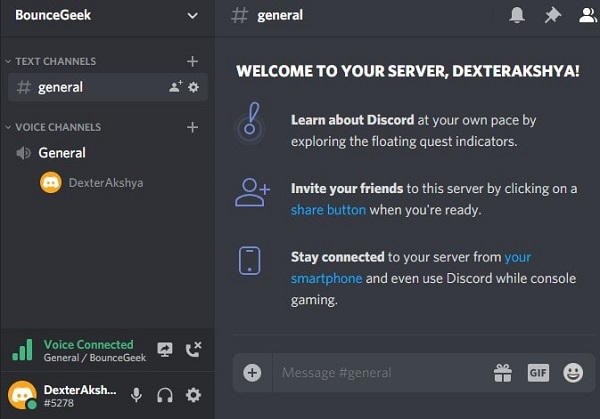
Trong Kênh văn bản, bạn có thể gửi tin nhắn công khai cho tất cả bạn bè trên máy chủ. Và, trong kênh Thoại, bạn có thể kết nối với bạn bè và nói chuyện qua giọng nói. Bạn có thể thêm nhiều giọng nói và kênh văn bản cho các mục đích khác nhau.
Đó là tất cả những gì bạn cần biết về việc tạo Máy chủ trên Discord. Bạn chỉ cần thực hiện một vài cú nhấp chuột và Ứng dụng sẽ tự làm mọi việc. Sau khi tạo một máy chủ, điều tiếp theo bạn cần học là quản lý máy chủ. Bằng cách tạo và gán vai trò, bạn có thể quản lý máy chủ của mình một cách dễ dàng.
Quản lý máy chủ Discord của bạn. (Thêm và chọn vai trò/ quyền)
Nếu có quá nhiều người dùng trên Máy chủ của bạn. Sau đó, bạn phải gán vai trò cho những người dùng khác mà bạn tin tưởng. Để họ có thể giúp bạn quản lý máy chủ của bạn. Vai trò không là gì ngoài một tập hợp các quyền mà bạn cung cấp cho người dùng. Là một quản trị viên, bạn có quyền thậm chí xóa máy chủ. Vì vậy, chọn quyền và phân công vai trò một cách khôn ngoan. Chủ yếu bạn phải tạo Vai trò Quản trị viên và Người điều hành.
- 1. Bằng cách vào Cài đặt máy chủ> Vai trò, bạn có thể thêm và xóa vai trò trong Discord .

- 2. Và, bằng cách nhấp chuột phải vào tên người dùng> vai trò. Bạn có thể chọn vai trò cho người dùng đó.

Làm thế nào để xóa Discord Server?.
Nếu vô tình, bạn đã tạo ra nhiều máy chủ. Và, nếu bạn không còn muốn một máy chủ, thì bạn có thể xóa nó. Mặc dù vậy, xóa máy chủ là không cần thiết. Nhưng, nếu bạn vẫn muốn làm điều đó vì một số lý do thì đây là các bước.
- 1. Đầu tiên, mở Discord và đăng nhập với thông tin của bạn.
- 2. Chọn tên máy chủ mà bạn muốn xóa. Nhấp chuột phải vào nó và sau đó nhấp vào Cài đặt máy chủ.

- 3. Trong Cài đặt máy chủ, cuộn khung bên trái và chọn Xóa Máy chủ.

- 4. Một màn hình Xác nhận sẽ xuất hiện. Nhập tên máy chủ một cách chính xác, và sau đó nhấp vào Xóa Máy chủ.

Đó là nó. Máy chủ sẽ bị xóa và sẽ không xuất hiện nữa trong danh sách máy chủ của bạn. Ngoài ra, người dùng sẽ không còn có thể truy cập nó.
Vì vậy, đó là tất cả về nó, cách thêm, quản lý và xóa máy chủ trong Discord. Bạn có biết bạn có thể định dạng văn bản trong Discord không?. Thậm chí, có thể viết bằng nhiều màu khác nhau, trong Kênh văn bản. Đọc bài viết của tôi về hướng dẫn định dạng Discord Text .
Cách thêm, xoá vai trò trong Discord
Bạn muốn biết, làm thế nào để thêm vai trò trong Discord? Bài viết này sẽ giúp bạn mọi thứ. Discord là ứng dụng VoIP miễn phí. Được thiết kế đặc biệt cho Cộng đồng chơi game. Cho phép Game thủ giao tiếp thông qua Cuộc gọi văn bản, Cuộc gọi và Video. Thậm chí, bây giờ bạn có thể Chia sẻ màn hình trên Discord Server .
Mặc dù, Discord không cần bất kỳ lời giới thiệu nào. Như bạn đã biết, Discord có cấu hình cao. Và, có rất nhiều tùy chọn và Cài đặt trong Discord. Chà, tôi không nói về Discord Bots. Nếu bạn đã tạo Máy chủ Discord cho Người đăng ký của mình. Sau đó, chỉ định Discord Roles có thể là một nhiệm vụ quá sức đối với bạn.
Trong Discord, có 13 quyền cấp máy chủ mà bạn có thể gán cho người dùng. Được chia thành phần Chung, Văn bản và Giọng nói. Trong quyền chung, bạn có thể cung cấp cho người dùng quyền quản trị viên hoặc đặc quyền cấp độ người điều hành. Và, trong quyền văn bản, bạn có thể cho phép người dùng gửi hoặc quản lý tin nhắn.
Cuối cùng nhưng không kém phần quan trọng, trong quyền, bạn có thể biến người dùng thành người nói ưu tiên. Và, có một số quyền kênh thoại khác trong đó, chúng tôi sẽ thảo luận về nó sau. Bạn có thể cung cấp nhiều quyền cho một người dùng. Nhưng, việc gán từng quyền cho người dùng là một công việc tẻ nhạt, phải không?
Vai trò/ Roles là gì?
Vai trò không có gì khác, chỉ là một tập hợp các quyền được cấp cho người dùng có tên. Ví dụ: khi bạn mở trang Vai trò trong Discord. Vai trò mặc định sẽ là khác @everyone. Đó chỉ là một vai trò cơ bản không đi kèm với đặc quyền quản trị viên. Người dùng có quyền này chỉ có thể đọc và gửi tin nhắn.
Mặc dù, từ quyền, bạn có thể cung cấp cho nó một số quyền hạn quản lý máy chủ. Nhưng, tạo một vai trò quản trị viên hoặc người điều hành mới sẽ là một ý tưởng tốt. Tạo và gán vai trò khá dễ dàng trong Discord Server. Bạn có thể tạo nhiều vai trò như bạn muốn trong Discord Server. Và, có thể sửa đổi từng quyền vai trò. Nhưng, trước khi thêm vai trò vào máy chủ Discord, trước tiên, bạn phải biết về từng quyền.
Tất cả các quyền/ Permissions
Chà, nếu bạn đã biết về quyền thì bạn có thể bỏ qua phần này. Và, có thể cuộn xuống để biết, cách thêm hoặc xóa vai trò trong Discord. Nhưng, để biết cách cấu hình vai trò, bạn cần biết về từng quyền.
Quyền chung/ General Permissions.
- Quản trị viên – Quyền của Quản trị viên trong Discord sẽ cấp tất cả các quyền tồn tại trên máy chủ đó. Người dùng có quyền Admin có thể làm bất cứ điều gì, thậm chí có thể phá hủy máy chủ. Vì vậy, hãy suy nghĩ kỹ trước khi cấp quyền này cho bất kỳ Vai trò nào.
- Xem Nhật ký – Với quyền này, người dùng có thể đọc nhật ký kiểm toán của máy chủ. Nhật ký kiểm toán cho thấy, quản trị viên hoặc người điều hành đang làm gì. Có nghĩa là, đá, bị cấm hoặc thay đổi quyền, v.v. Thậm chí, với quyền này, người dùng có thể thấy những gì người dùng khác đã cập nhật tên của họ. Nhật ký kiểm toán sẽ xuất hiện dưới cài đặt máy chủ. Nhưng, nó không xuất hiện trong Ứng dụng di động.
- Manage Server – Đó là quyền cấp máy chủ, cho phép người dùng thay đổi tên của máy chủ. Và, có thể di chuyển máy chủ đến một khu vực khác.
- Quản lý vai trò – Với sự cho phép này, người dùng có thể tạo vai trò mới. Và, có thể quản lý (Chỉnh sửa / Xóa) các vai trò hiện có. Trong đó sự cho phép này không được bật.
- Kênh quản lý – Quyền này cho phép người dùng xóa hoặc chỉnh sửa kênh. Thậm chí, người dùng có thể tạo các kênh mới.
- Thành viên Kick – Sự cho phép này thuộc vai trò của người điều hành. Vì vậy, người điều hành có thể đuổi người dùng không mong muốn khỏi máy chủ. Một người dùng có thể quay lại sau khi nhận được một lời mời mới.
- Cấm thành viên – Nó cũng có vai trò điều hành và tương tự như sự cho phép của thành viên. Nhưng trong sự cho phép này, người dùng không thể quay lại sau khi bị cấm từ máy chủ.
- Tạo lời mời – Quyền này sẽ giúp mời người dùng khác đến máy chủ. Nếu máy chủ là công khai, bạn có thể cấp quyền này cho mọi vai trò. Để người dùng có thể tạo lời mời ngay lập tức thêm nhiều người dùng hơn.
- Thay đổi tên hiệu – Bạn có thể cấp quyền này cho mọi vai trò. Vì vậy, người dùng có thể thay đổi tên hiệu của họ.
- Quản lý tên hiệu – Với quyền này, người dùng có thể thay đổi tên hiệu của người dùng khác.
- Quản lý biểu tượng cảm xúc – Với điều này, người dùng có thể thêm hoặc xóa biểu tượng cảm xúc tùy chỉnh vào máy chủ.
- Quản lý Webhooks – Chức năng Discord Webhooks là cách dễ nhất để nhận dữ liệu tự động và cập nhật tin nhắn được gửi đến một kênh văn bản. Và, quyền này cho phép tạo chỉnh sửa và xóa webhooks. Bạn có thể định cấu hình webhook từ cài đặt Kênh> Webhooks> Tạo Webhook.
- Đọc kênh văn bản và xem kênh thoại – Đó là quyền cơ bản cho phép người dùng đọc tin nhắn từ các kênh văn bản. Và, khả năng xem tất cả các kênh thoại.
Quyền văn bản/ Text Permissions.
- Gửi tin nhắn – Nếu quyền này bị vô hiệu hóa cho một vai trò. Sau đó, người dùng không thể gửi tin nhắn. Vì vậy, sự cho phép này là cần thiết cho mọi vai trò.
- Gửi tin nhắn TTS – TTS có nghĩa là văn bản đến tin nhắn thoại. Những thông báo này bắt đầu bằng / TTS. Và, có thể được nghe bởi tất cả mọi người tập trung vào kênh.
- Quản lý tin nhắn – Quyền này cũng thuộc vai trò của người điều hành. Để người điều hành có thể xóa hoặc ghim tin nhắn từ những người dùng khác.
- Liên kết nhúng – Thông thường người dùng không thể nhúng siêu liên kết trong Trò chuyện. Nhưng với sự cho phép này, người dùng có thể.
- Đính kèm tệp – Nếu bạn không muốn người dùng gửi các tệp không phù hợp trong trò chuyện. Sau đó, giữ cho phép này bị vô hiệu hóa. Bạn có thể kích hoạt nó cho vai trò Quản trị viên và Mod.
- Đọc lịch sử tin nhắn – Đây cũng là quyền cơ bản cho phép người dùng cuộn và kiểm tra các tin nhắn trước đó.
- Đề cập đến mọi người – Với sự cho phép này, người dùng có thể kích hoạt thông báo đẩy cho tất cả người dùng trên máy chủ.
- Sử dụng biểu tượng cảm xúc bên ngoài – Nếu bạn muốn người dùng sử dụng biểu tượng cảm xúc từ các máy chủ khác. Sau đó, sự cho phép này là bắt buộc.
- Thêm phản ứng – Nếu không có sự cho phép này, người dùng có thể phản ứng với các tin nhắn từ các phản ứng được thêm vào đó. Nhưng với điều này cho phép người dùng có thể thêm các phản ứng mới.
Quyền thoại/ Voice Permissions
- Kết nối – Với quyền này, người dùng có thể kết nối với kênh thoại và nghe. Mặc dù, nếu kênh có giới hạn người dùng thì không thể.
- Nói – Với quyền Connect, quyền nói là rất quan trọng để nói chuyện trong kênh thoại.
- Thành viên tắt tiếng – Sự cho phép của người điều hành cho phép người dùng tắt khả năng nói của người dùng khác.
- Thành viên người khiếm thính – Với sự cho phép này, người dùng có thể tắt khả năng nghe của người dùng khác.
- Di chuyển thành viên – Đó là loại quyền kéo để di chuyển thành viên từ kênh này sang kênh khác. Di chuyển chỉ hoạt động nếu người điều hành và người dùng có khả năng truy cập kênh khác.
- Sử dụng Hoạt động bằng giọng nói – Nếu quyền này bị vô hiệu hóa thì các thành viên chỉ có thể ấn để nói chuyện.
- Loa ưu tiên – Nếu người dùng có khả năng này thì người dùng có thể được nghe dễ dàng hơn trong khi nói chuyện. Bởi vì nó làm giảm âm thanh của người dùng khác khi người dùng có quyền này nói chuyện.
Cách thêm hoặc tạo vai trò
Thiết lập Vai trò Discord sẽ giúp bạn quản lý người dùng trên Máy chủ Discord. Và, thật tốt khi tạo vai trò trước khi mời người dùng đến máy chủ. Nếu vai trò đã được tạo thì việc gán vai trò sẽ dễ dàng cho bạn. Quản trị viên và Người điều hành hai vai trò này là cơ bản và quan trọng đối với máy chủ.
- 1. Đầu tiên, Mở Discord và truy cập Máy chủ Discord của bạn bằng cách nhấp vào nó.
- 2. Ở bên phải của tên máy chủ, bạn có thể thấy biểu tượng menu thả xuống. Nhấp vào nó và sau đó nhấp vào Cài đặt máy chủ của Máy tính.

- 3. Trong Cài đặt máy chủ, nhấp vào Vai trò. Bây giờ bạn sẽ thấy rằng đã có một vai trò của @ai đó

- 4. Nhấp vào biểu tượng của + + ở phía bên phải của VAI TRÒ. Để thêm hoặc tạo một vai trò mới.

- 5. Xóa một vai trò mới khỏi ROLE NAME. Và, nhập một tên vai trò mới. (Đối với Quản trị viên Ví dụ hoặc Người điều hành.) Ngoài ra, hãy chọn màu cho vai trò đó.

- 6. Bây giờ, xem lại tất cả các quyền mà bạn muốn gán cho vai trò đó. Và, cho phép sự cho phép mà bạn nghĩ liên quan đến vai trò đó.

- 7. Sau đó, nhấp vào trên Lưu Thay đổi.
Đó là nó. Vì vậy, đó là cách bạn có thể tạo vai trò cho mọi người.
Làm thế nào để gán vai trò
- 1. Từ ngăn bên phải của máy chủ Discord. Nhấp chuột phải vào tên người dùng.
- 2. Di con trỏ chuột trên Vai trò và chọn Vai trò từ menu con.

Đây là cách nhanh nhất để gán vai trò cho người dùng.
Xóa vai trò trong Discord
Xóa vai trò trong Discord cũng khá dễ dàng. Đi vào Cài đặt vai trò. Chọn Vai trò mà bạn muốn xóa. Cuộn xuống thông qua các quyền và sau đó nhấp vào Xóa ‘Vai trò’. Sau khi xóa một vai trò, tất cả người dùng cấp phép sẽ bị thu hồi.
Quản lý vai trò
Bây giờ bạn đã biết cách thêm hoặc xóa Vai trò trong Discord. Vì vậy, bạn có thể dễ dàng quản lý Vai trò. Bạn có thể chọn bất kỳ vai trò nào và sửa đổi sự cho phép của Vai trò. Với vai trò của, Quản trị viên và Người điều hành, bạn có thể chạy máy chủ một cách dễ dàng.
Nếu bạn muốn biết, bạn phải cấp quyền gì cho người điều hành. Bạn có thể bình luận, tôi sẽ thêm chi tiết. Mặc dù, bằng cách đọc giải thích cho phép bạn có thể hiểu dễ dàng. Nếu bạn gặp phải bất kỳ vấn đề nào trong việc thiết lập Vai trò, hãy bình luận.
Mục Lục Bài Viết